PhotoLine(专业图像处理软件) V22.51 官方最新版

图像处理
2021-06-24 53.15 MB
PhotoLine是一款功能强大且好用的图像处理软件,能用来批量转换图像文件格式(在转换过程中还可以进行自动化修改操作)、快速浏览文件夹中的图片、修正数码相片白平衡、将点阵图片转换为矢量图片等等,是一个图像处理的多面手。
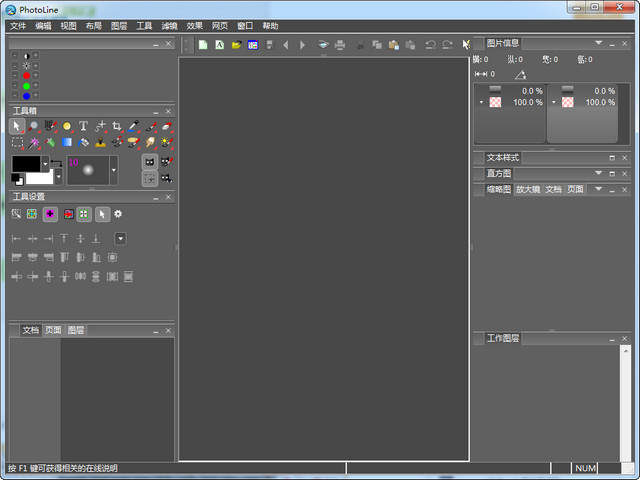
功能介绍
PhotoLine 支持单页图片或多页文档,支持常见的图形图像文件格式,psd、pdf 也支持的不错;
支持像素、矢量或文字图层及编组;
包含各种专业绘画、调整、辅助和历史记录工具,内置画笔、图案、效果和滤镜很丰富;
支持模板、日历,自带图片浏览器、幻灯功能和图像格式批量转换;
文字排版工具强大,支持图文绕排、自动页码、路径文字、多块多页文字连续排版,标尺控制段落缩进;支持切片、按钮设计器和 gif 动画等网页设计功能,甚至能输出 swf 格式的 flash;
界面十分接近 Photoshop,可以自定义工具、面板和快键,比较容易上手;
用它绘制线型、编辑文字、修改插图都很方便,也能够较好地输出 PSD 文件(只是文字转换成了图像)再供 Photoshop 使用,便于与同事协作。
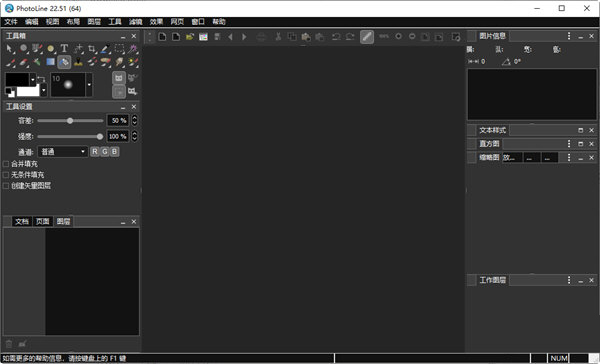
怎么抠图
1、进入到主界面,我们右键点击左上角的“矩形套马索”。
2、接着在弹出的菜单栏中选择一种抠图方式,然后即可对图像进行抠图了。
怎么在图片上添加文字
1、在左侧的“工具箱”,我们点击“文本工具”。
2、接着在图形上框出编辑框,然后输入文字即可。
如何修改字体颜色
1、首先我们点击选中想要修改的文本。
2、接着在左侧工具设置一栏,我们点击“T”标志左侧的“向下”按钮。
3、紧接着便会弹出颜色区,选择其中一种即可改变字体颜色了。

怎么修改背景
1、首先我们选中背景,然后点击左侧“工具箱”中的“填充”功能。
2、接着设置参数,点击背景即可进行修改了。
怎么修改图片大小
1、点击顶端菜单栏中的“图层”,然后选择“改变图层尺寸”。
2、接着输入尺寸,然后点击“确定”按钮即可修改图片大小了。
若对以上内容有疑问请联系反馈
文章价值
4